
Muhtemelen duymuşsunuzdur kaybolan ileti gönderme popüler mesajlaşma uygulamalarında, ama sen de belirli bir süre sonra mesaj erişilemez içinde içerik hazırlarken, Gmail üzerinden gönderilen e-postalar için bir son kullanma tarihi belirleyebilirsiniz biliyor muydunuz? İşte nasıl bitti.
Gmail (Windows ve Mac) için bir Bitiş Tarihi ekle
Sen kullanarak e-postalara son kullanma tarihleri ekleyebilir Gmail'in Gizli Modu özelliği . Bir e-postayı bir son kullanma tarihi eklediğinizde, alıcı seti tarihinden sonra içindekileri erişemez.
İLGİLİ: Nasıl Outlook'ta e-postalar için bir Bitiş Tarihi ekleyin (ve onlar için olduklarımız) için
Bir e-postaya bir son kullanma tarihi eklemek için Gmail hesabınıza giriş yapın Windows'un 10 veya Mac üzerinde seçim tarayıcınızı kullanarak, daha sonra pencerenin sol üst köşesindeki “Yaz'ı” a tıklayın.
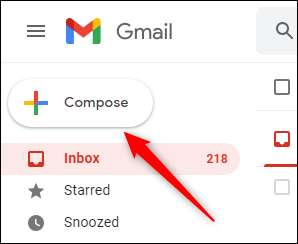
e-posta yazma penceresinde (1) alıcının e-posta adresini, (2) e-postanın konusunu ve (3) e-postanın içeriği girin.

Sonra, kompozisyon penceresinin altındaki, önünde bir saat vardır kilit butonuna tıklayın. Bu Gizli Mod simgedir.
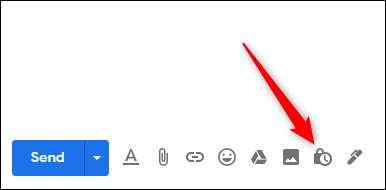
O tıklandığında konduktan sonra, “Gizli Modu” penceresi görünecektir. “Set Son Kullanma” bölümünde, aşağı farklı son kullanma zamanların listesini görüntülemek için ok tıklayın.
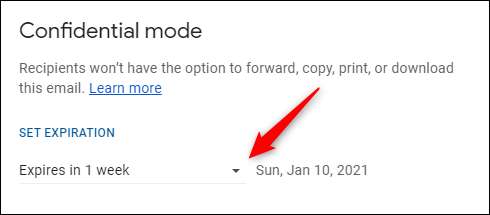
Son kullanma süreleri bir gün beş yıl arasında değişir. Bunu tıklayarak istenen son kullanma süresini seçin.
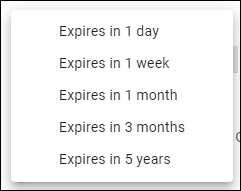
Son kullanma tarihi şimdi seçilen zamanın sağında görünür. Buna ek olarak, ayrıca bir şifre gerektirebilir. seçerken “Hayır SMS Şifresini” Seçimi öncelikle SMS metin üzerinden alacağınızı bir parola girmek için “SMS Şifre Kodu” alıcı gerektirecektir, alıcıların hemen e-posta açmanızı sağlayacak.
Eğer ikinci seçeneği seçerseniz telefon numaralarını girmeniz gerekir.
Hazır olduğunuzda, “Kaydet” i tıklayın.
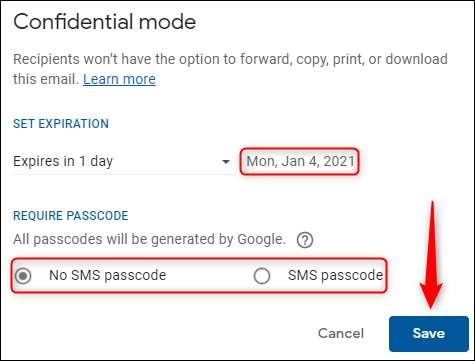
E-posta artık bir dizi son kullanma tarihi olacaktır. Bir ileti, bu onaylayan e-postanın alt kısmında görünür. e-posta göndermek için “Gönder” i tıklayın.
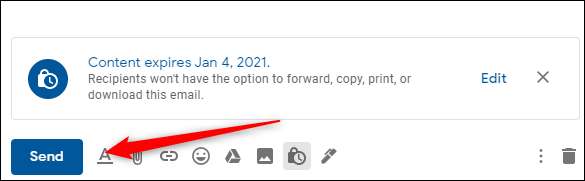
Eğer set sona erme tarihinden önce e-posta erişimi kaldırmak tıklayın istiyorsanız sol taraftaki bölmede, ardından e-postaların listesinden son kullanma tarihi ile mesajı seçin “Gönderildi”.
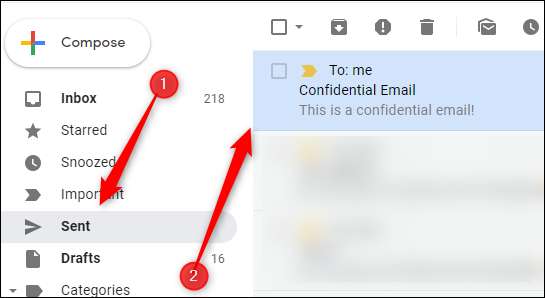
e-postanın alt kısmında, “Erişimi Kaldır” ı tıklayın.
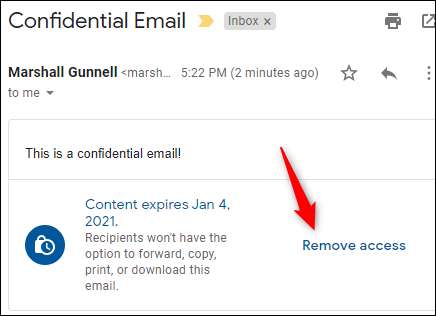
Şimdi, alıcının artık e-posta erişebilirsiniz.
Gmail (iPhone, iPad ve Android) için bir Bitiş Tarihi ekle
Ayrıca Son kullanma tarihleri eklemek e-postalara için Gmail uygulamasında oluşturmak olduğunu iPhone , ipad , ve Android .
Bunu yapmak için, ekranın sağ alt köşesindeki “Yaz'ı” ye hafifçe vurun, mobil uygulamada Gmail hesabınıza giriş yapın.
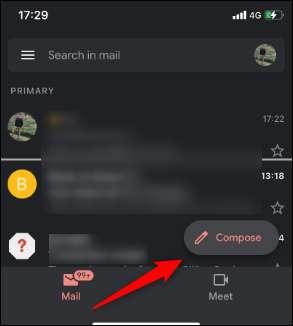
Daha sonra, (1) alıcının e-posta adresi, (2) e-postanın konusunu ve (3) e-postanın içeriği girin. Bu tamamlandıktan sonra, ekranın sağ üst köşedeki üç yatay noktaya (Android'e üç dikey nokta) seçin.
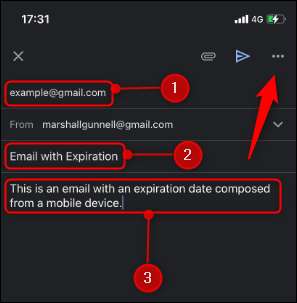
Dokunun Görüntülenen menüde “Gizli Modu”.
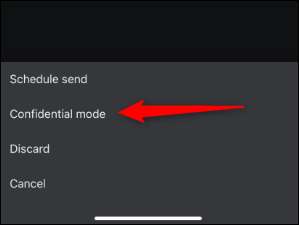
“Set Son Kullanma” bölümünde metin mavi renkle vurgulanmıştır “# içinde sona eriyor” dokunun.
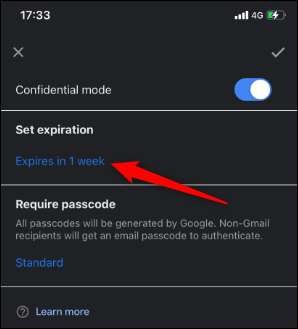
Farklı son kullanma süreleri bir listesi bir gün beş yıla kadar değişen görünecektir. ardından dokunun yukarı kaydırarak veya aşağı listenin ortasında istediğiniz birini getirin “Bitti.”
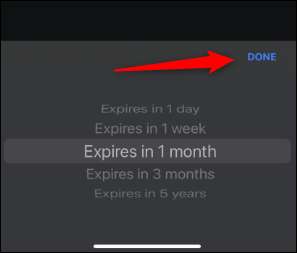
masaüstü sürümünde olduğu gibi, aynı zamanda e-posta için bir şifre ayarlayabilirsiniz.
Hazır olduğunuzda, ayarları onaylamak için ekranın sağ üst köşedeki onay işaretine seçin.

Son kullanma tarihi artık ayarlanmıştır. Musluk e-posta göndermek için “Gönder”.
set son kullanma tarihinden önce e-posta erişimi kaldırmak isterseniz, “Posta” sekmesinin sol üst köşesindeki üç satır hamburger menü simgesine dokunun.
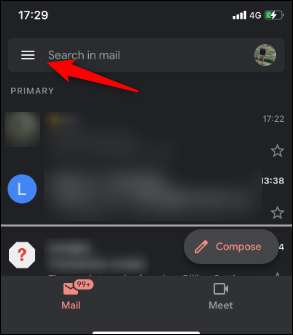
Oradan, "Gönderildi" musa dokunun.
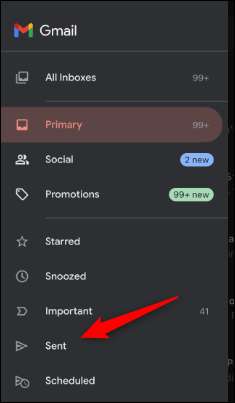
Açıklamak için son kullanma tarihi ile e-postayı seçin ve e-postanızın altında, "Erişimi Kaldır" e dokunun.
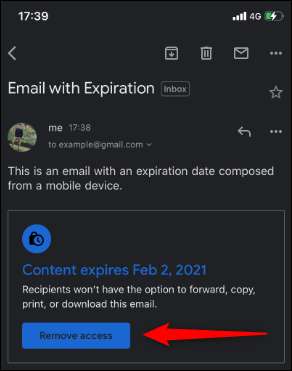
Alıcı artık e-postayı açıp erişemez.






